VKontakte — одна из самых популярных социальных сетей в мире, которая ежедневно используется миллионами людей. Многие из них не знают, как управлять настройками приложений в ВК и как удалить ненужные авторизации. В этой статье мы расскажем о том, как настроить и использовать функцию приложений в VK, а также покажем, как удалить ненужные авторизации.
Где находятся мои приложения в VK: основная информация
В разделе Настройки приложений (vk.com/settings?act=apps) находятся все подключённые сайты и приложения. Также здесь можно удалить лишние авторизации или отрегулировать настройки для них. Открыть этот раздел можно по следующим шагам:
- Зайти на страницу vk.com и залогиниться в свой аккаунт.
- Нажать на значок «меню» (три горизонтальные полоски) в верхнем левом углу экрана.
- Выбрать «Настройки».
- Открыть раздел «Настройки приложений».
Здесь отображаются все приложения, подключённые к вашему аккаунту, и вы можете управлять ими, настраивать их параметры, а также перейти на страницу каждого приложения.
Оформление группы ВК на понятных примерах с шаблонами размеров
Где находятся настройки приложений в VK на айфоне
Для того чтобы открыть настройки приложений в VK на айфоне, нужно выполнить следующие действия:
- Открыть приложение «ВКонтакте» на своем айфоне.
- Смахнуть экран слева направо, чтобы открыть меню.
- Выбрать Настройки.
- Открыть раздел «Приватность».
В данном разделе можно установить все нужные настройки для приложений в VK.
Где в приложении VK находятся настройки приватности
Настройки приватности в приложении VK могут быть найдены следующим образом:
- Открыть «Настройки» в нижнем меню приложения VK.
- Открыть раздел «Приватность».
Для полноценного управления приватностью аккаунта в VK рекомендуется использовать настройки в веб-версии социальной сети, но в приложении можно изменить наиболее важные параметры.
Как отключить приложение в VK
Если вы хотите отключить приложение в VK, для этого нужно сделать следующее:
- Открыть раздел «Настройки приложений» на vk.com.
- Найдите нужное приложение, которое вы хотите отключить.
- Нажать кнопку «Редактировать» напротив данного приложения.
- Откроется окно настроек — выберите «Настройки».
- Внизу страницы вы увидите кнопку «Удалить приложение».
- Нажмите на нее, чтобы окончательно удалить приложение.
Полезные советы и выводы
- Вы можете настроить параметры каждого приложения, которое подключено к вашему аккаунту VK.
- Если вы не пользуетесь каким-то приложением, его можно удалить из списка приложений в VK.
- Для большего удобства использования можно использовать приложение VK на мобильном устройстве.
- Рекомендуется проводить проверку списка разрешений, когда выствите разрешение при использовании приложений в VK.
Отключая приложения, временами рейтинг приложения может снижаться или иногда даже приложение может пропасть из списка, поэтому при ряде причин лучше авторизоваться в приложении, когда это необходимо. Важно не делиться аккаунтом социальной сети с третьими лицами, чтобы не возникла угроза для безопасности и безопасности ваших данных. Храните свой аккаунт социальной сети в безопасности, настройте настройки приватности, настраивайте обязательные настройки приложений. Только так вы сохраните свою безопасность и конфиденциальность в социальной сети VK.
Где Настройки в ВКонтакте на Телефоне в 2022 / Куда Пропали Настройки в ВК
Как открыть настройки в приложении ВК
Для того, чтобы открыть настройки в приложении ВКонтакте, нужно нажать на кнопку профиля, которая находится в нижнем меню, крайняя справа. Затем нужно нажать на три полоски, которые находятся сверху экрана. Если же вы хотите использовать жесты, то нужно сделать свайп пальцем по экрану справа налево. Также есть вариант повторно нажать на кнопку профиля, чтобы перейти в настройки.
После этого откроется меню, в котором можно настроить все возможные параметры приложения ВКонтакте, включая уведомления, конфиденциальность, интерфейс и многое другое. Если вы впервые открываете настройки, рекомендуется внимательно изучить все возможности, чтобы настроить приложение под свои личные нужды и желания.
Где настройки в ВК айфон
Чтобы найти настройки в приложении ВК на iPhone, нужно сделать несколько простых шагов. В левом верхнем углу экрана нажмите на значок с изображением вашего профиля. Появится выпадающий список, где среди прочих пунктов нужно найти «Настройки» и кликнуть на него.
Далее, в новом окне на экране, в верхней части страницы видна ваша личная информация, нажмите на нее, чтобы попасть в раздел VK Connect. Здесь вы сможете настроить все параметры своего аккаунта: отображение профиля и ленты новостей, уведомления о новых сообщениях и многое другое. Кроме того, вы сможете изменить цветовую гамму и интерфейс в приложении, чтобы сделать его более удобным и управляемым.
Как зайти в скрытые настройки ВК
ВКонтакте является одной из самых популярных социальных сетей в России и странах бывшего Советского Союза. Однако, не все пользователи знают, что в ней есть скрытые настройки, которые могут помочь лучше использовать социальную сеть. Чтобы зайти в скрытые настройки ВК, необходимо открыть приложение на вашем мобильном устройстве и перейти в раздел настроек.
Затем нужно выбрать вкладку «О программе» и выполнить три клика по картинке собачки. Как только вы выполните последний клик, то вас автоматически перенесет в окно «ВК — отладка». В этом окне вы найдете скрытые функции и настройки, которые помогут вам настроить социальную сеть под свои нужды и сделают использование ВКонтакте более удобным и эффективным.
- Где находятся мои приложения в VK: основная информация
- Где находятся настройки приложений в VK на айфоне
- Где в приложении VK находятся настройки приватности
- Как отключить приложение в VK
- Полезные советы и выводы
ВКонтакте предоставляет возможность использовать сторонние приложения, которые могут синхронизироваться с социальной сетью и расширять её функционал. Чтобы настроить приложения, нужно перейти в раздел Настройки приложений по ссылке vk.com/settings?act=apps. Здесь находится список всех подключённых приложений, связанных с вашим аккаунтом в ВК.
Если вы хотите отключить какое-то приложение, нужно нажать на крестик возле названия. Также здесь можно скрыть некоторые разрешения, которые предоставляют приложения. Например, если приложение может видеть список ваших друзей, вы можете отключить это разрешение, если не доверяете приложению. В целом, настройка приложений на странице Настройки приложений легко и просто, и она позволяет защитить вашу конфиденциальность в социальной сети.
- Где находятся настройки ВКонтакте
- Где находятся мои настройки в ВК
- Как открыть настройки в приложении ВК
- Где в ВКонтакте находятся настройки
- Где находятся настройки ВК в новой версии на телефоне
- Где настройки приложения ВК
- Где находятся настройки в ВК на айфоне
- Где настройки в ВК 2023
- Где находятся настройки в ВК 2023
- Где в ВК раздел настройки
- Где настройки в ВК на телефоне 2023
- Где раздел Настройки ВКонтакте
- Как открыть настройки в ВК на телефоне 2023
- Где находятся настройки в ВК
- Где в мобильной версии ВКонтакте настройки
- Где настройки в приложении ВК
- Как в приложении ВК зайти в настройки
- Где настройки в полной версии ВК
- Где теперь в ВК настройки
- Где находятся настройки в ВК на телефоне
- Где настройки в ВК в новой версии
- Где в ВК настройки в мобильной версии
- Где настройки в обновленной версии ВК
- Где настройки в ВК 2023 на телефоне
- Где находятся настройки ВК в новой версии
Источник: svyazin.ru
Настройка параметров приложения в ВК

ВК
На чтение 2 мин Опубликовано 03.08.2021
В данной инструкции будет показано как можно изменить параметры в настройках приложение ВК. Здесь вы сможете изменить сортировку друзей, размер шрифта, очистить кеш, сжимать видео и т.д. Все эти настройки помогут вам ускорить и оптимизировать свою страницу ВКонтакте, сделать её более конфиденциальной и т.д. Смотрите инструкцию далее и пишите комментарии, если что-то будет не понятно.
Откройте приложение ВК. На главной странице, внизу экрана справа нажмите на вкладку Профиль.

На странице своего профиля, вверху справа нажмите на кнопку Меню.

В открывшемся окне, внизу нажмите на вкладку Настройки.

В настройках нажмите на вкладку Приложение.

Здесь вы можете настроить:
- Сортировать список друзей: по имени, по фамилии, по важности;
- Изменить размер шрифта: системный, мелкий, обычный, крупный;
- Открывать внешние ссылки внутри приложения;
- Отключить показ данных о местоположении;
- Отключить данные о приложениях;
- Использовать прокси сервер;
- Экономия трафика;
- Отключить автовоспроизведение видео и загружать изображения в минимальном качестве;

- Сжимать фото и видео;
- Сохранять обработанные фотографии;
- Показывать подсказку при подключении наушников;
- Предзагружать голосовые сообщения;

- Автовоспроизведение GIF: всегда, только через Wi-Fi, никогда;
- Автовоспроизведение видео;
- Очистить кеш;
- Очистить кеш сообщений;
- Синхронизировать контакты;

Если у вас остались вопросы, напишите комментарий
Источник: info-effect.ru
Настройки приватности VK
Рассказываем, как разобраться в настройках приватности аккаунта «ВКонтакте» и спрятать лишние данные о себе.

Anastasia Starikova
«ВКонтакте» — крупнейшая в России социальная сеть, которой каждый месяц пользуются более 100 миллионов человек. Многие здесь не только общаются в чатах и читают паблики, но и хранят фотографии, музыку, заметки, информацию о своих вкусах, увлечениях и взглядах.
Не хотите делиться всем этим — а еще номером телефона и семейным положением — со случайными пользователями? Не надо! В соцсети можно легко настроить, кто и какую информацию о вас увидит, а также сделать так, чтобы посторонним было сложнее вас найти. Рассказываем о нужных вам настройках на примере браузерной версии VK — в мобильном приложении все работает похожим образом.
- Раздел «Приватность» в настройках VK
- Как настроить, кто может оставлять записи на моей странице и комментарии к ним
- Как спрятать свои фотографии во «ВКонтакте»
- Как быстро скрыть большую часть данных
- Как скрыть друзей во «ВКонтакте»
- Как закрыть личку «ВКонтакте» и запретить вам звонить
- Как сделать так, чтобы вашу страницу «ВКонтакте» было сложнее найти
- Как отредактировать информацию в профиле во «ВКонтакте»
- Хотите посмотреть на себя со стороны?
Раздел «Приватность» в настройках VK
Основные настройки доступа к вашим личным данным происходят в разделе «Приватность». Чтобы туда попасть, нажмите на свое фото профиля и выберите Настройки → Приватность.
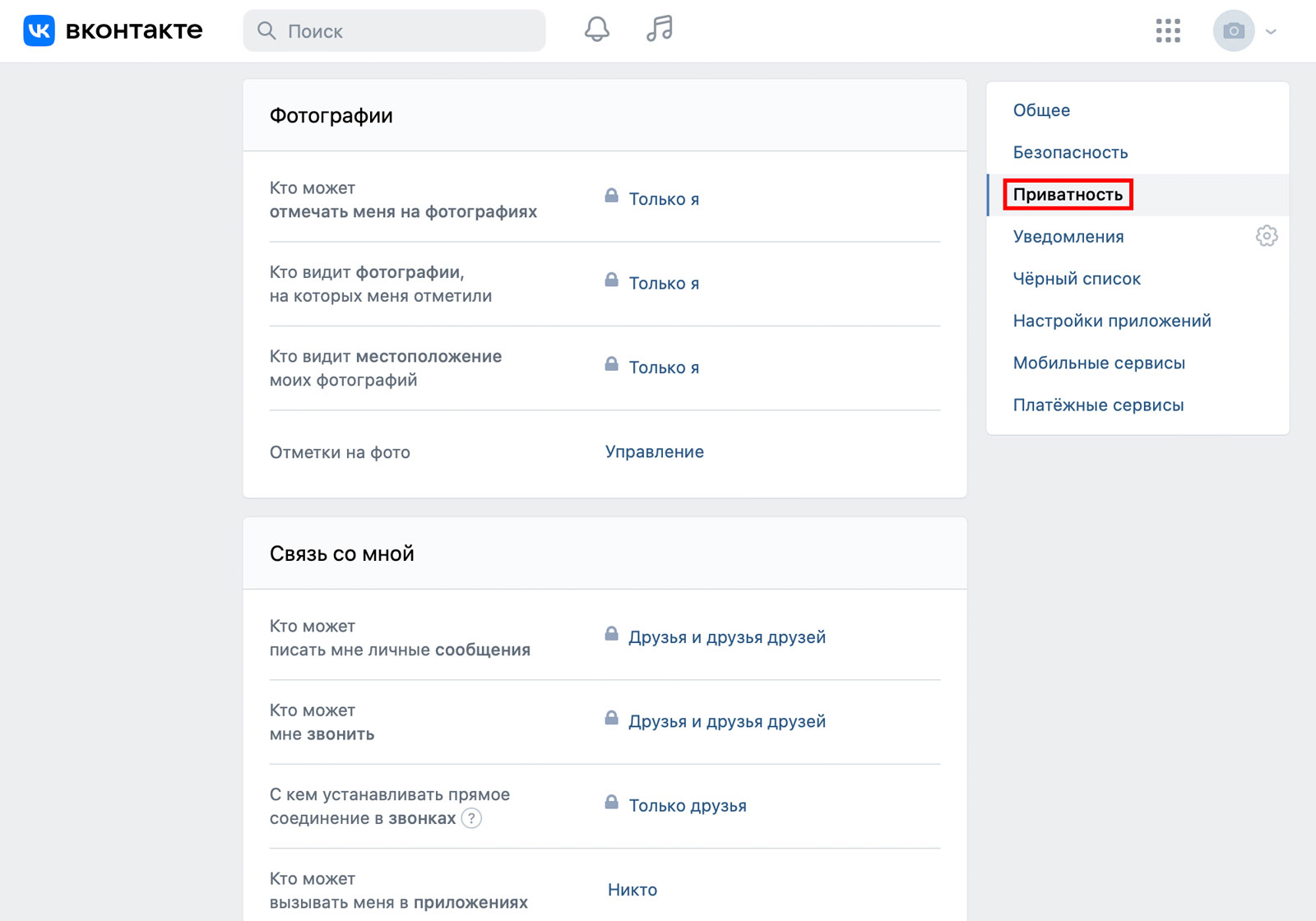
Этот раздел делится на несколько секций:
- Моя страница — здесь можно настроить, кто и что увидит в вашем профиле, а также запретить посторонним отправлять вам заявки на добавление в друзья.
- Записи на странице — эта секция посвящена настройке того, кто может оставлять записи на вашей странице и комментарии под ними.
- Фотографии — секция для настройки того, кто сможет отмечать вас на фотографиях, видеть фото, на которых вас уже отметили, а также место, где сделан снимок.
- Связь со мной — секция, отвечающая за возможность писать вам личные сообщения, звонить, приглашать в сообщества, беседы и так далее.
- Истории — здесь без сюрпризов: отмечайте, кто сможет видеть ваши истории, отвечать на них и отправлять мнения.
Для каждого типа данных можно выбрать, кто именно будет иметь к ним доступ. Некоторые режимы понятны без пояснений: «Все пользователи», «Только друзья», «Друзья и друзья друзей», «Только я». Но есть и более тонкие настройки:
- Все, кроме…. — данные смогут увидеть все пользователи, кроме выбранных вами. Нажмите на этот вариант, и вам предложат решить, кому закрыть доступ.
- Некоторые друзья — контент смогут просматривать только выбранные вами люди из списка друзей. То есть тут можно выбрать, кому разрешить доступ.
- Некоторые списки друзей — если вы создавали списки друзей, например «коллеги» или «клиенты», можно разрешить просматривать отдельные разделы страницы только им.
Как настроить, кто может оставлять записи на моей странице и комментарии к ним
Профиль пользователя «ВКонтакте» начинается с его страницы, поэтому важно следить за тем, кто может оставлять на ней записи. Чтобы настроить подходящий уровень приватности, в разделе Настройки нажмите Приватность → Записи на странице. Здесь вы можете настроить и то, кто может оставлять записи на вашей странице, и то, кто сможет их видеть. Для этого выберите удовлетворяющий вас режим доступа к информации из списка.
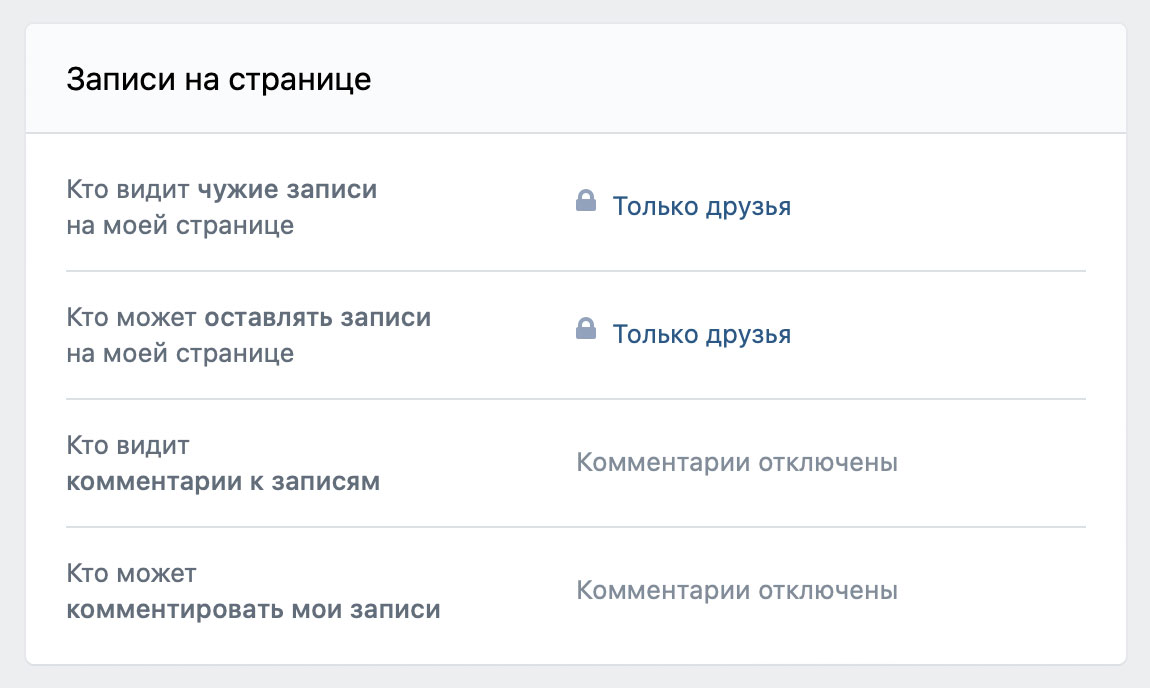
Секция «Записи на странице»
С комментариями дела обстоят интереснее. В разделе Записи на странице вы также можете настроить, кто их может оставлять и видеть. Но если вам этого недостаточно и вы хотите отключить возможность комментирования всех записей на вашей странице, придется перейти в раздел настроек Общее. Чтобы раз и навсегда отключить возможность комментариев, в секции Настройки профиля найдите пункт Отключить комментирование записей и поставьте возле него галочку.
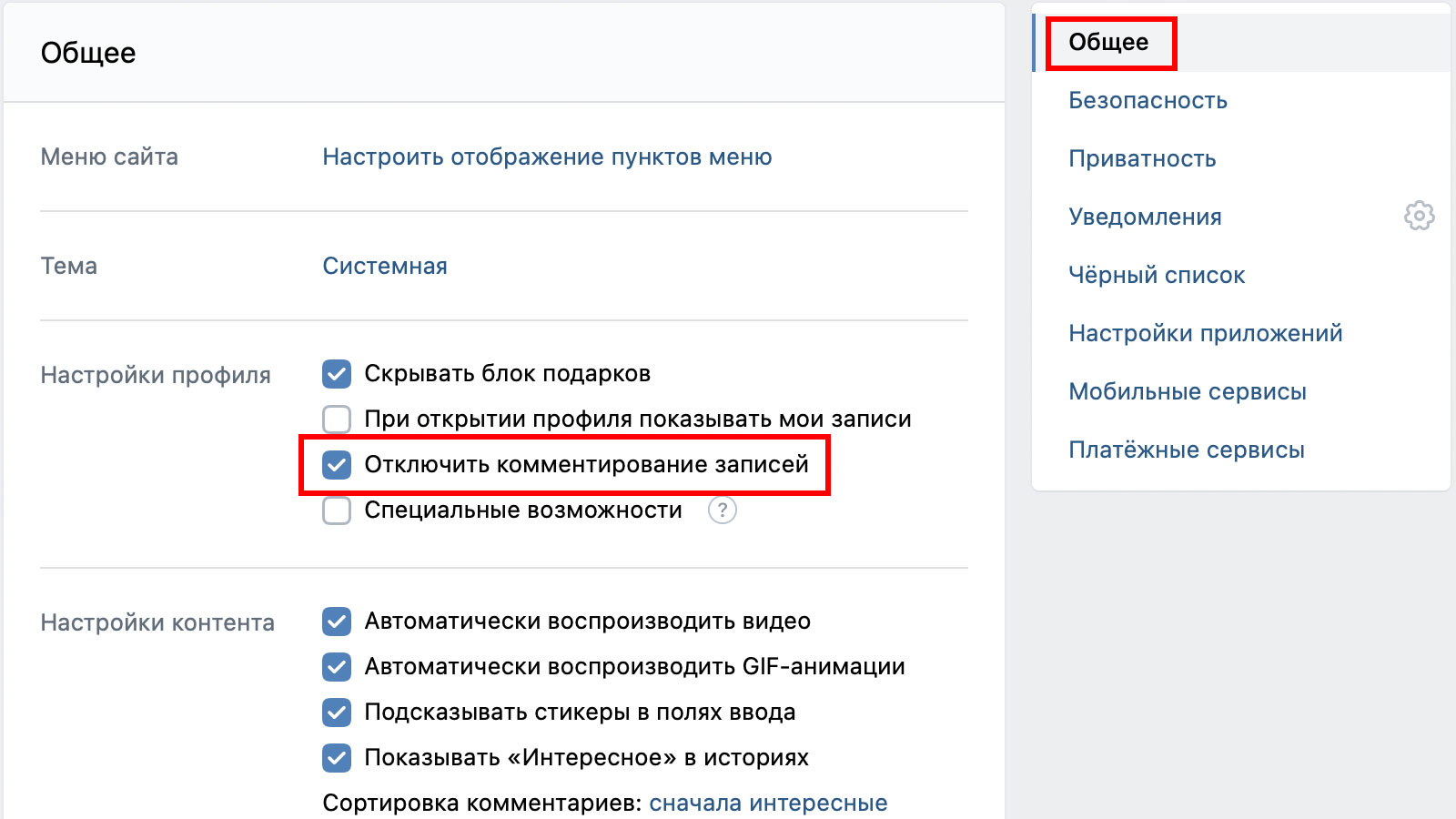
Как спрятать свои фотографии «ВКонтакте»
Еще одна деликатная тема для пользователей VK — настройка доступа к фотографиям. В разделе Настройки → Приватность → Моя страница можно скрыть только те изображения, которые вы сохраняете себе из самой соцсети — из пабликов или со страниц друзей. Эти настройки не затрагивают фотографии, которые вы сами добавляете в свой профиль с устройств. Тем не менее, если не хотите задумываться, откуда и что вы сохраняете во «ВКонтакте», выберите в этом пункте режим Только я или Только друзья.
Чтобы настроить доступ к загруженным вами фотографиям, необходимо перейти в раздел Фотографии в меню слева. Дело в том, что при загрузке изображения «ВКонтакте» предлагает вам выбор: создать новый альбом или добавить фото в уже существующий. Чтобы настроить видимость фотографий из старого альбома, в разделе Фотографии нужно нажать на символ карандаша на его обложке и выбрать подходящий режим доступа.
Ну а при создании нового альбома вы заранее можете выбирать, кто сможет просматривать и комментировать фотографии в нем, из уже привычного нам набора режимов.
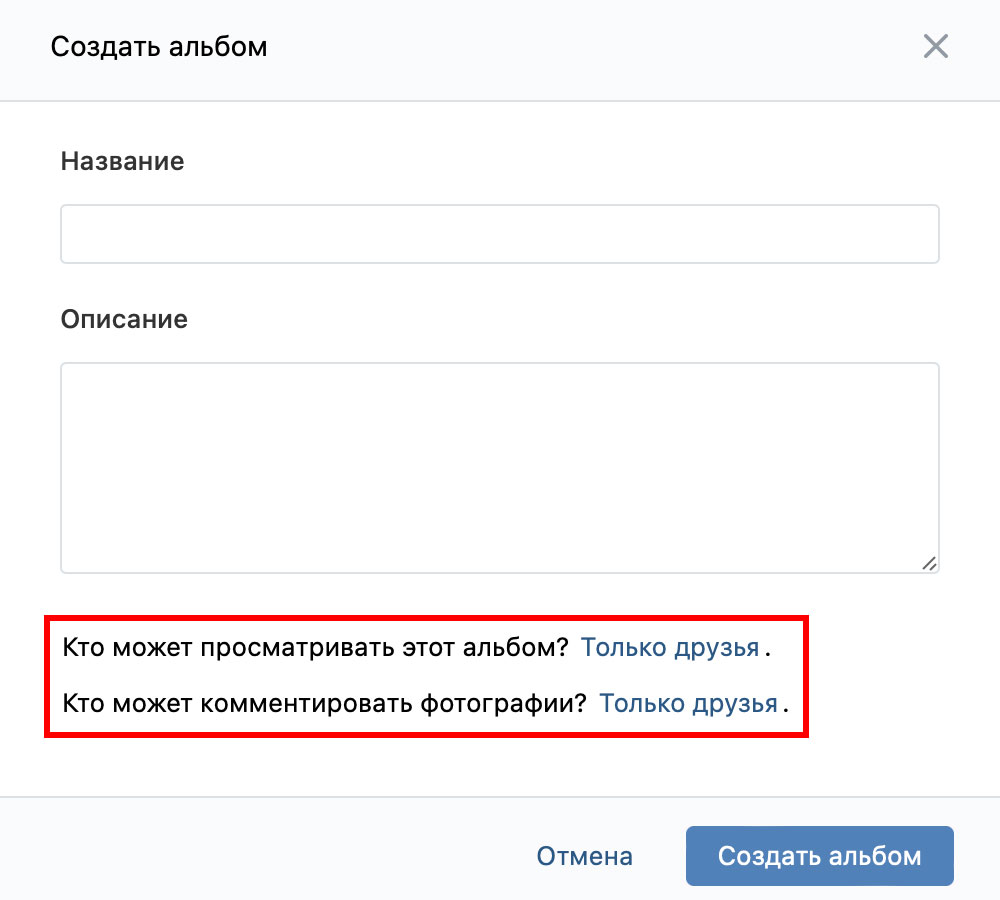
Настройки доступа при создании нового альбома фотографий
Также советуем обратить внимание, что с 2020 года «ВКонтакте» появилась технология распознавания лиц. Если алгоритмы VK узнают пользователя на фото, соцсеть предложит ему или его друзьям отметить, кто находится в кадре, и добавить ссылку на профиль. Иными словами, друзья смогут отмечать вас на любых фото.
И любой, кто увидит такие фото с отметками, сможет в один клик перейти на вашу страницу. Вы против? Чтобы запретить посторонним отмечать вас, вернитесь в раздел настроек Приватность → Фотографии → Отметки на фото и нажмите Управление. Далее откажитесь от не устраивающих вас пунктов и не забудьте в конце нажать кнопку «Сохранить», чтобы все ваши старания не прошли даром.
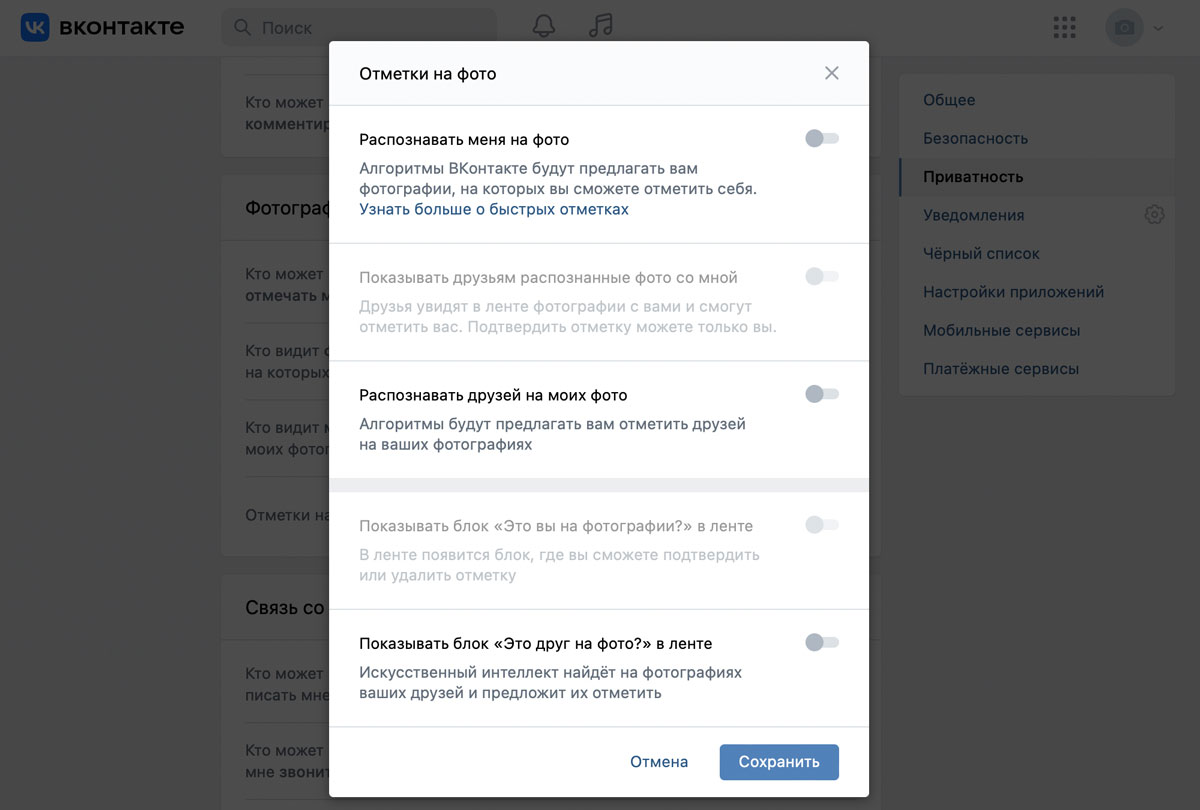
Настройки отметок на фотографиях
Как быстро скрыть большую часть данных
Если вам не хочется долго копаться в меню, можно повысить приватность «оптом» — сделать профиль закрытым. Для этого нажмите на свое фото в правом верхнем углу экрана, перейдите в Настройки → Приватность → Прочее → Тип профиля и выберите Закрытый.
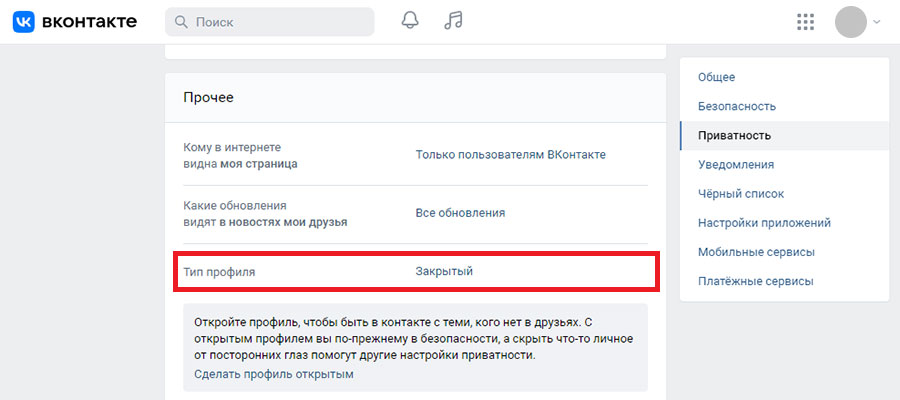
Делаем свой профиль закрытым
При переключении на закрытый профиль все настройки приватности автоматически изменятся на более строгие, и все ваши данные станут доступны только друзьям. Нетронутыми останутся только те разделы, которые вы ранее скрыли даже от них, то есть выбрали режим «Только я».
Опасаетесь закрывать все «вслепую»? «ВКонтакте» предупредит вас, как изменятся те или иные настройки профиля, и попросит подтверждения, прежде чем изменения вступят в силу.
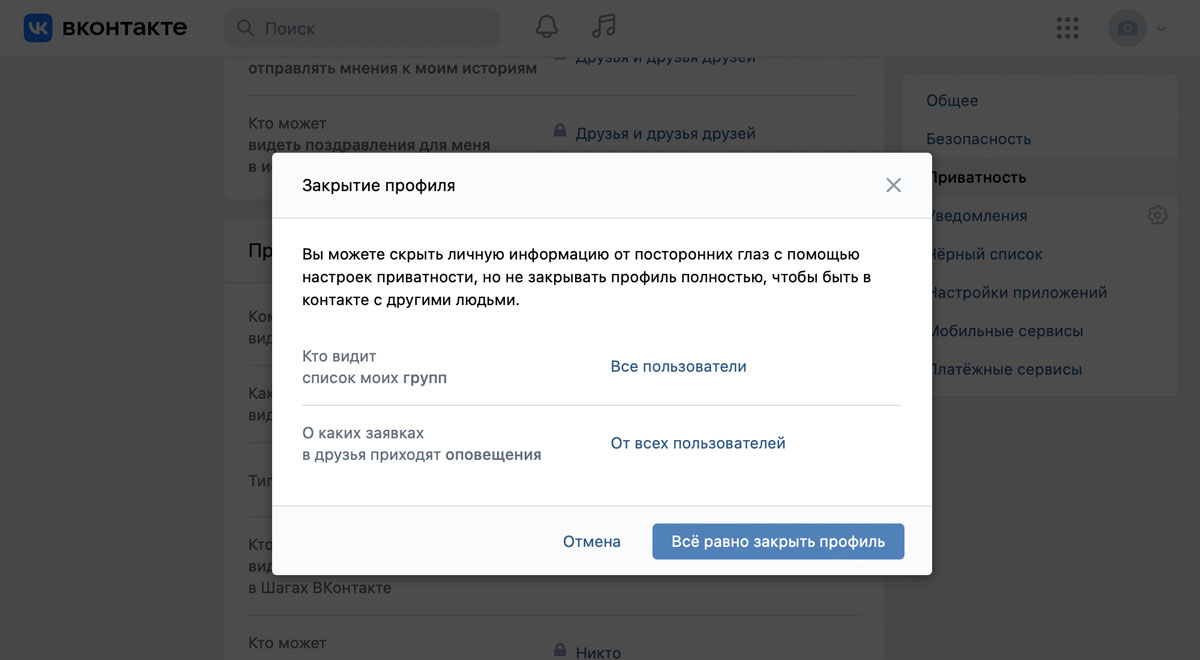
«ВКонтакте» показывает изменения в настройках приватности при закрытии профиля
Как скрыть друзей во «ВКонтакте»
Не стоит забывать и о том, что многое о вас можно узнать через аккаунты родственников и близких друзей. Чтобы ваши связи было сложнее отследить, добавьте в список скрытых друзей близких. Туда же можно поместить людей, знакомство с которыми вы просто не хотите афишировать. Для этого нажмите на свое фото в правом верхнем углу экрана, перейдите в Настройки → Приватность → Моя страница → Кого видно в списке моих друзей и подписок и выберите, каких друзей из предложенного списка вы хотите спрятать от посторонних глаз. Тогда их не будет видно вообще никому, даже тем, от кого вы не скрыли список остальных друзей.
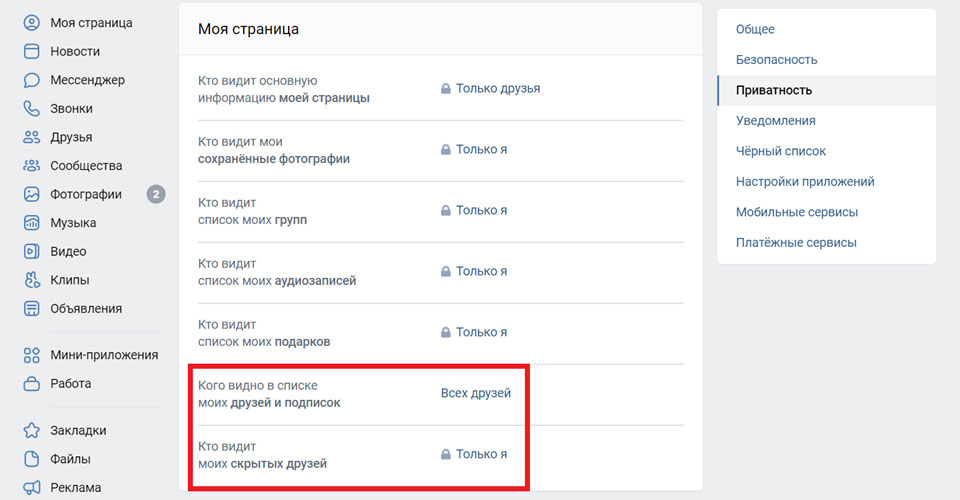
Настройки списка друзей
Как закрыть личку «ВКонтакте» и запретить вам звонить
По умолчанию писать и звонить через VK вам могут все пользователи сервиса. Чтобы ограничить доступ к личке, нажмите на фото профиля в правом верхнем углу экрана и перейдите в Настройки → Приватность. Нужные опции собраны в секции Связь со мной:
- Кто может писать мне личные сообщения.
- Кто может мне звонить.
- С кем устанавливать прямое соединение в звонках. Прямое соединение отличается от простых звонков лучшим качеством связи — но еще и тем, что собеседник может узнать ваш IP-адрес. Поэтому с этой функцией будьте особенно осторожны.
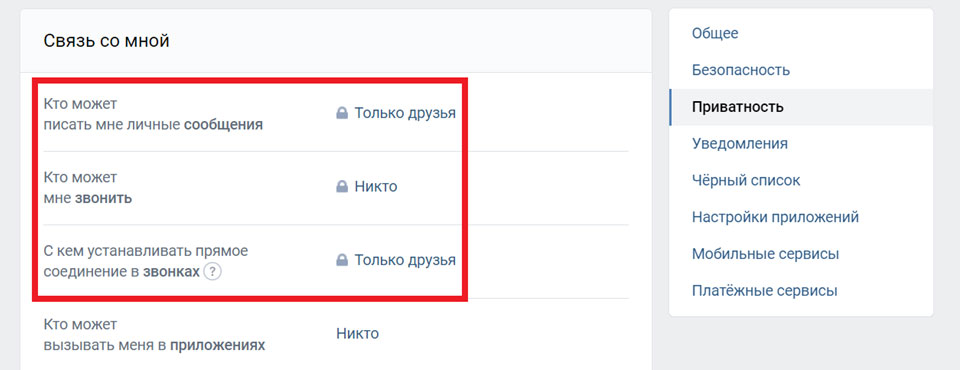
Настройки ограничений для звонков и личных сообщений
В этой же секции Связь со мной вы можете выбрать, кто сможет приглашать вас в приложения, сообщества и беседы.
Как сделать так, чтобы вашу страницу «ВКонтакте» было сложнее найти
Если не хотите, чтобы страница высвечивалась всем и каждому, кто решил поискать ваши имя и фамилию на просторах Интернета, нажмите на фото в правом верхнем углу экрана, в выпадающем меню выберите Настройки → Приватность → Прочее → Кому в Интернете видна моя страница. Здесь есть три варианта настроек:
- Всем — так вас сможет найти любой человек, просто введя имя в поисковик.
- Всем, кроме поисковых сайтов — ваш профиль смогут найти пользователи «ВКонтакте», если они вошли в аккаунт и ищут по людям. Кроме того, страницу увидят все, у кого есть прямая ссылка на нее.
- Только пользователям ВКонтакте — здесь все так же, как и в предыдущем варианте, но с одной разницей: перейдя на вашу страницу по прямой ссылке, неавторизованный в соцсети человек увидит только имя, фамилию и стандартную картинку с собакой вместо фотографии профиля.
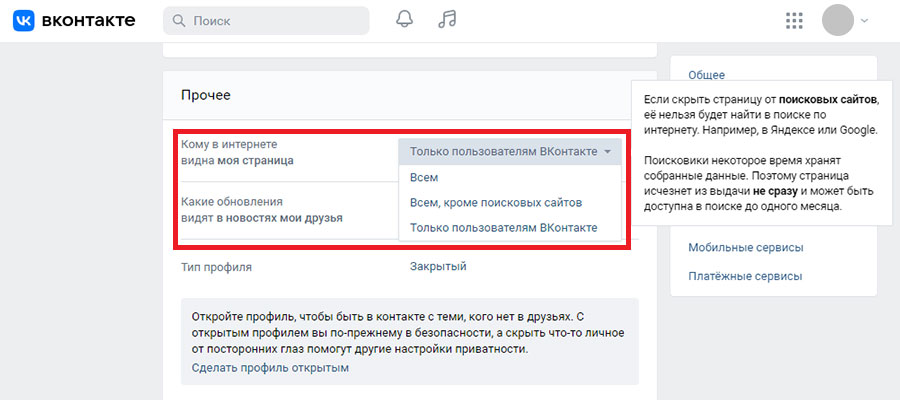
Настраиваем, кто в Интернете может найти вашу страницу
Стоит помнить, что найти ваш профиль можно не только через поисковик. Мобильное приложение VK умеет синхронизировать контакты и автоматически добавлять в раздел с рекомендациями «Возможно, вы знакомы» страницы тех, чьи номера у вас записаны. Если вы не хотите, чтобы вашу страницу во «ВКонтакте» случайно обнаружили, скажем, клиенты или начальник, нажмите на фото в правом верхнем углу экрана, перейдите в Настройки → Приватность → Связь со мной → Кто может найти мой профиль при импорте контактов и выберите Никто.
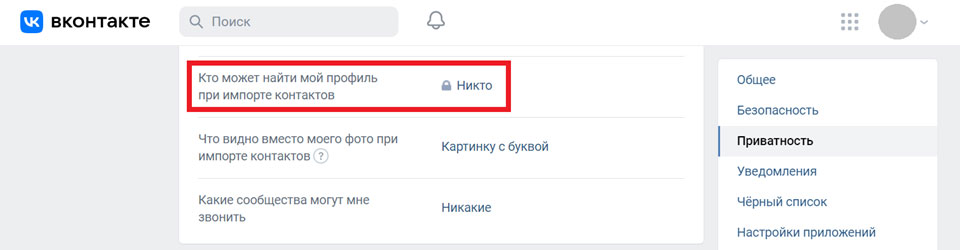
Настраиваем импорт контактов
Как отредактировать информацию в профиле «ВКонтакте»
Настроить, кто видит информацию из вашего профиля вроде даты и места рождения, можно через Настройки → Приватность → Моя страница → Кто видит основную информацию моей страницы. А вот чтобы отредактировать саму информацию, которую вы когда-то указали в своем профиле, придется в главном меню слева перейти в раздел Моя страница → Показать подробную информацию → Редактировать. Здесь вы увидите также несколько секций:
- Основное — в этой секции собрана главная информация о вас: фамилия и имя, дата и место рождения. Здесь же можно указать или, наоборот, удалить своих родственников. Особое внимание стоит обратить на дату рождения. Ее в VK можно скрыть совсем или оставить видимыми только месяц и день, без года.
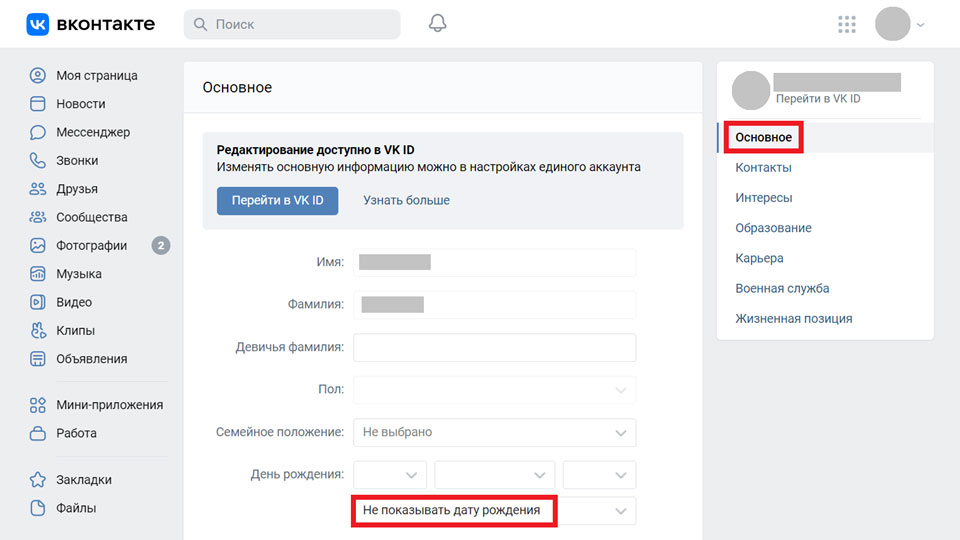
Настройка видимости даты рождения
- Контакты — эта секция посвящена способам связаться с вами. В ней можно указать место вашего проживания, Skype и номера телефона. В случае с последними VK позволяет настроить, кому они будут доступны. Вы можете выбирать из режимов Только друзьям, Только мне, Всем друзьям, кроме…, Некоторым друзьям — в чем разница мы объяснили в начале этого поста.
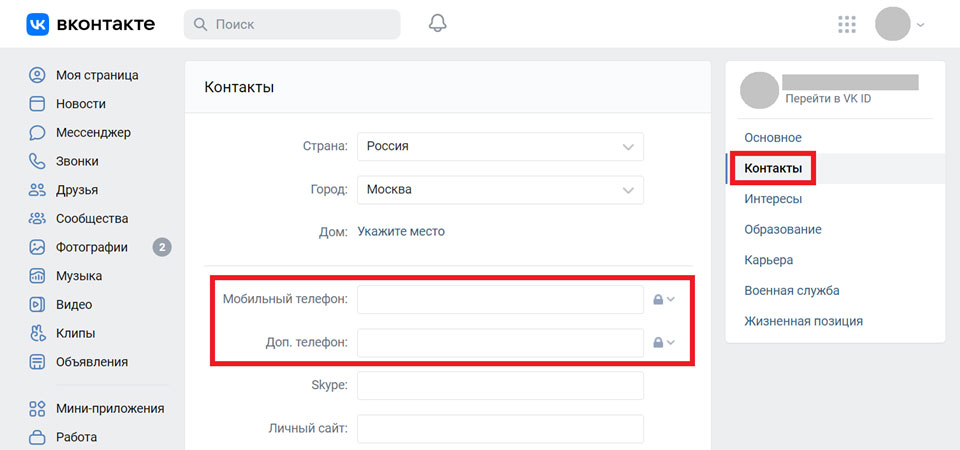
Настройка видимости телефона и города проживания
- Интересы — здесь можно рассказать о своих любимых книгах, фильмах, музыке и многом другом.
- Образование — в этой секции пользователь может рассказать о том, в какой школе и университете он или она учились.
- Карьера — в этой секции может быть собрана информация о вашем карьерном пути.
- Военная служба — тут возможна информация о месте службы.
- Жизненная позиция — самая философская секция, которая служит для рассказа о вашем отношении к алкоголю, курению, религии и прочему.
При желании вы можете удалить или скрыть всю информацию из всех секций, кроме имени и фамилии. Остаться инкогнито можно, только если зарегистрироваться под псевдонимом — хотя администрация соцсети этого не одобряет и оставляет за собой право не восстанавливать доступ к аккаунтам с ненастоящими данными.
Вероятнее всего, информацию в профиле вы заполняли еще при регистрации во «ВКонтакте». С тех пор многое могло поменяться, поэтому мы рекомендуем вернуться к ней сейчас, чтобы проверить ее на актуальность — и, возможно, скрыть некоторые детали о себе, которыми вы больше не хотите делиться с другими людьми.
Хотите посмотреть на себя со стороны?
Как видите, настройки приватности в популярной соцсети очень подробные. С одной стороны, это хорошо — вы можете сами контролировать, кто и что о вас узнает. С другой, плохо — растет шанс пропустить что-то, что вам на самом деле важно.
Чтобы проверить, все ли вы учли, используйте функцию «ВКонтакте», которая позволяет посмотреть на себя глазами других пользователей. Для этого нажмите на фото профиля в правом верхнем углу экрана, выберите Настройки → Приватность. Нужная строка находится в самом низу. Так вы сможете посмотреть на свой профиль глазами и друзей, и неизвестных людей.
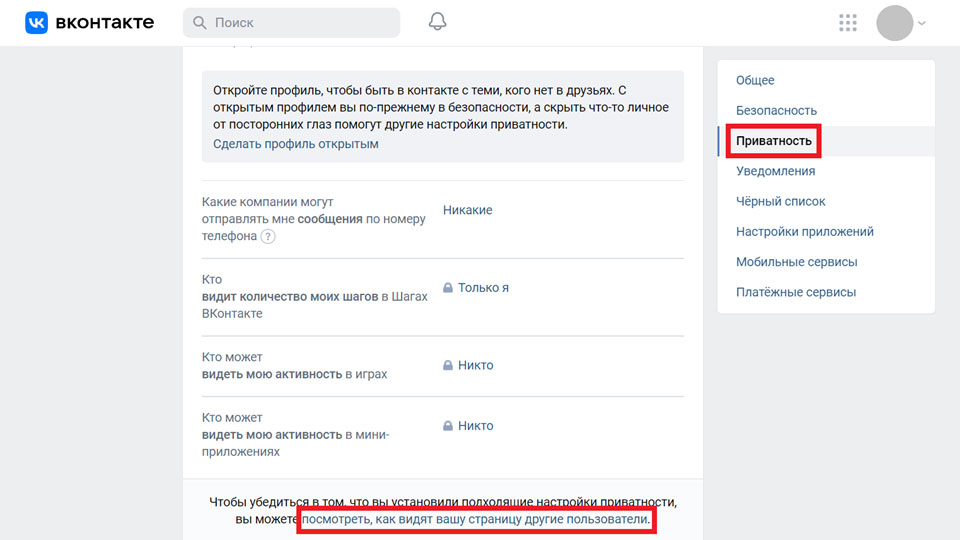
Проверка настроек приватности
Есть одно ограничение: к сожалению, в мобильном приложении так сделать не получится, так что придется экспериментировать на компьютере.
Не забывайте о безопасности
Теперь вы знаете, как настраивать приватность своих данных во «ВКонтакте». Для большей надежности советуем также защитить сам аккаунт — установить надежный пароль для входа, включить двухфакторную аутентификацию, завершить ненужные сеансы и так далее. О том, как это сделать, у нас есть отдельный пост.